
Titta, vi förstår det: du vill inte varje bilden visas i din galleriapp på din Android-telefon. Saken är att det inte finns ett enkelt sätt att bara låta Galleri eller Google Foton veta att du vill hålla vissa foton (eller till och med mappar) privata. Men det finns en lösning.
Innan vi börjar, låt oss prata om appar som är dedikerade till just det här: ja, det finns massor av dem i Play Store . Men jag kommer att säga att du vet nu att vi inte går den riktningen med denna bit. Om du gillar dem, använd i alla fall en! Så här förhindrar du att saker visas i galleriet utan att behöva någon tredjepartsprogramvara (ja, utanför en filhanterare, som många av er förmodligen redan har).
RELATERAD: De bästa filhanterarna för Android
Ja, du behöver en filhanterare. Vi rekommenderar Solid Explorer , men om du redan har en du gillar är det också coolt.
Ytterligare en anmärkningsvärd sak innan vi går in i köttet och potatisen också. Om du använder Google Foto vill du se till att alternativ för säkerhetskopiering och synkronisering är vända av . Eftersom den saken är ganska snabb och effektiv med att säkerhetskopiera dina bilder, så om du vill hålla saker dolda måste du flytta filerna direkt. Det är mycket besvär, så det är förmodligen bäst att hålla backup och synkronisering inaktiverad om du vill hålla saker personliga.
Det finns ett par sätt att gå igenom hela denna "dölj bilder": du kan skapa en ny mapp och flytta bilder som du vill ska döljas i den nämnda mappen, eller så kan du bara dölja alla bilder i en viss mapp . Om du till exempel vill dölja bilder i, till exempel, din nedladdningsmapp, kan du göra det. Annars måste du klippa / klistra in bilderna i mappen specifikt för dolda filer.
Okej, med allt detta ur vägen, låt oss göra den här saken.
Första saker först: starta din filhanterare. Återigen använder jag Solid Explorer för den här självstudien, men du kan använda din favorit om du har en. Skapa en ny mapp och namnge den vad du vill. I det här exemplet ska vi använda "Dold" som filnamn. Du vet, för att hålla saker enkelt. Hoppa över det här steget om du vill dölja filer i en viss mapp som redan finns.
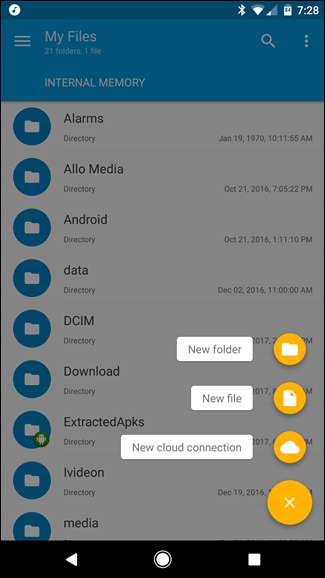
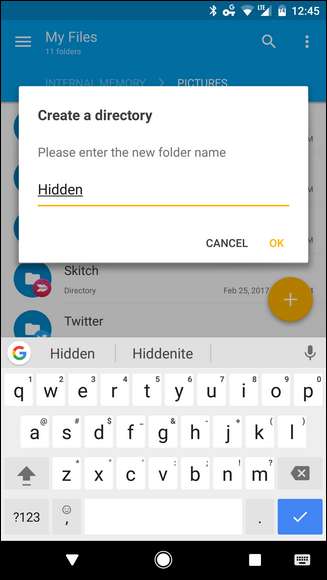
Därifrån öppnar du den här nya mappen (eller navigerar i en befintlig mapp som du vill dölja från galleriet) och trycker sedan på + -knappen en gång till. Den här gången väljer du "Ny fil." Namnge den nya filen
.Nomedia
och tryck på OK. Den här filen säger i grunden till Galleriapplikationer att inte skanna den här mappen för mediefiler.
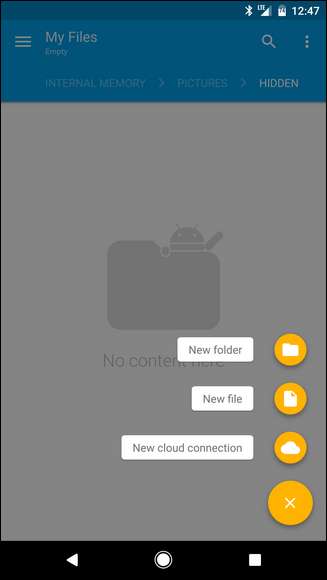
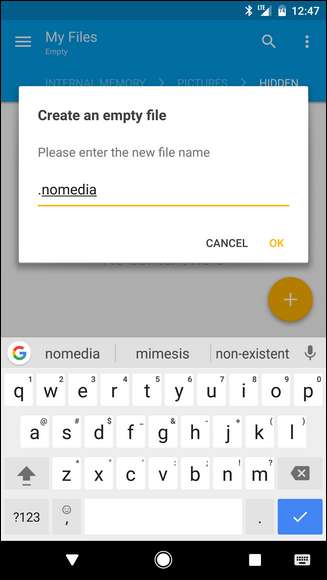
Den nya filen kan försvinna omedelbart, vilket är okej - det är vad som ska ske. Du måste be din filhanterare att visa dolda filer och mappar om du vill se det, vilket finns i Solid Explorer genom att trycka på menyn med tre knappar i det övre högra hörnet och välja "Mappalternativ" och sedan växla rutan "Visa dolda filer".
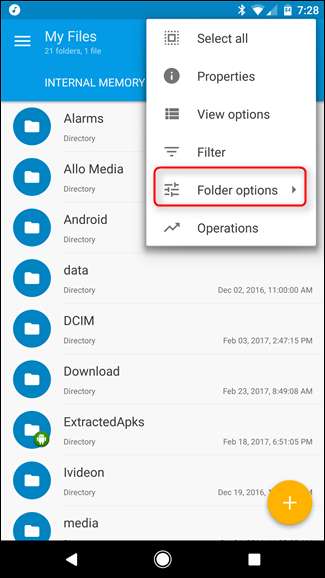
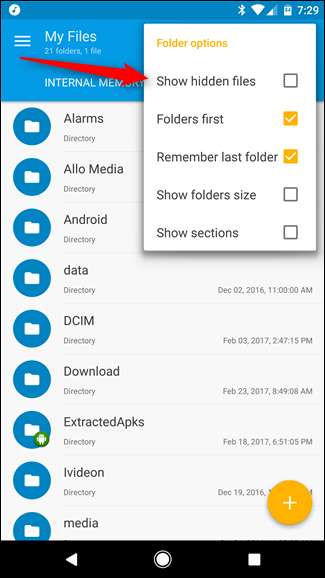
Om du bara försöker dölja filer i en viss mapp (som "Nedladdningar") är du klar - även om du måste starta om telefonen. Mer om det längst ner.
Om du skapade en specifik mapp och vill flytta filer till den, är det här där Solid Explorer verkligen utmärker sig, för när du vänder telefonen till liggande läge visar den två mappar samtidigt, vilket gör det väldigt enkelt att klippa ut och klistra in filer från en plats till en annan.
Navigera först till mappen där bilderna du vill dölja finns. Om du letar efter bilder som har tagits med kameran finns de i mappen DCIM> Kamera. Tryck länge på filen (eller filerna) som du vill flytta och välj sedan "Klipp ut". Detta betecknas med saxikonen i toppanelen i Solid.
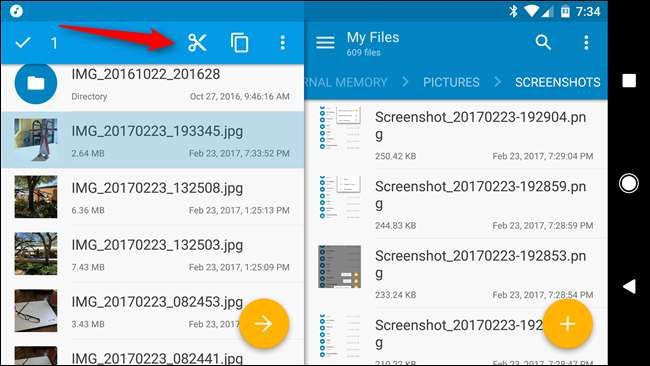
Därefter klistrar du bara in filerna i mappen med .nomedia-filen du skapade tidigare. I Solid kan du göra detta genom att knacka på Urklipp-ikonen i det nedre hörnet.
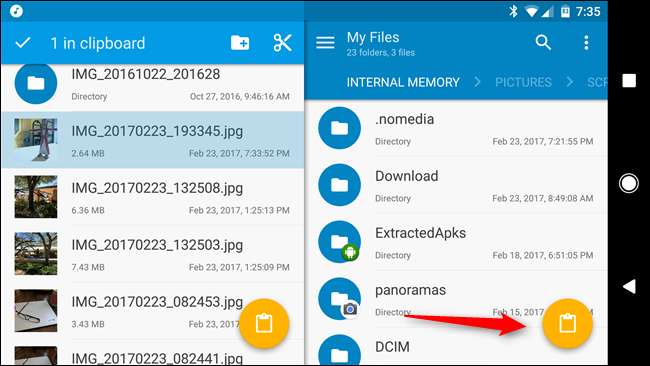
Vid den här tiden vill du också starta om din telefon, eftersom Android-mediescannern måste "återställas" för att inte längre visa filerna i Galleri eller Foton-appar. I grund och botten kommer omstart att tvinga mediascannern att genomsöka efter nya filer, i vilket fall den hittar ".nomedia" -filen du skapade tidigare och vet att dölja innehållet i den mappen.
Bam, klar. Från och med nu är det enda sättet att visa filerna att hoppa tillbaka till din filhanterare och jaga dem. De kommer inte att visas i något galleri eller fotoapp.







